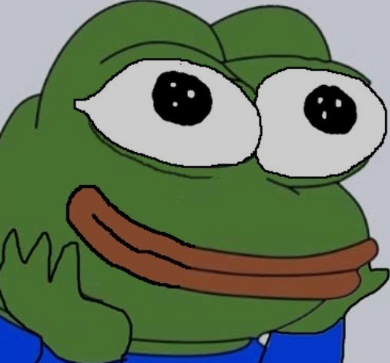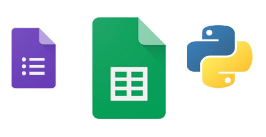서비스 프로젝트를 하나 완성하고 고도화 하고 있는 지금,
정말 다양한 서비스를 사용해보고 있는데
그 중 하나가 구글 설문 폼과 스프레드 시트🧐 !
정말 편리한 녀석이기도 하고, 범용적으로 많이 사용되고 있는 서비스라 나도 재미있게(근데 좀 열받는 부분도 있음) 이리저리 만져봤다🫡
1. 구글 폼이 뭐야 ?
구글에서 제공하는 무료 설문조사 및 설문 양식 작성 도구로 사용자가 설문지를 만들고 배포할 수 있게 해주며, 응답을 수집하고 분석하는 데 유용하다!
🛠️ 구글 폼 주요기능
양식 만들기: 텍스트, 선택형 질문, 체크박스 등 다양한 질문 형식을 사용해 만들고자 하는 설문지 작성 가능
디자인 및 커스터마이징: 구글 폼에서 제공하는 테마와 색상을 선택해 설문지의 외관 변경 가능
응답 수집: 설문지 url을 통해 쉽게 배포할 수 있으며, 응답은 자동으로 구글 스프레드시트에 저장됨
응답 분석: 수집된 응답을 실시간으로 확인하고, 그래프와 차트를 통해 분석 가능
팀 협업: 여러 사용자가 동시에 설문지를 작성하거나 수정할 수 있음
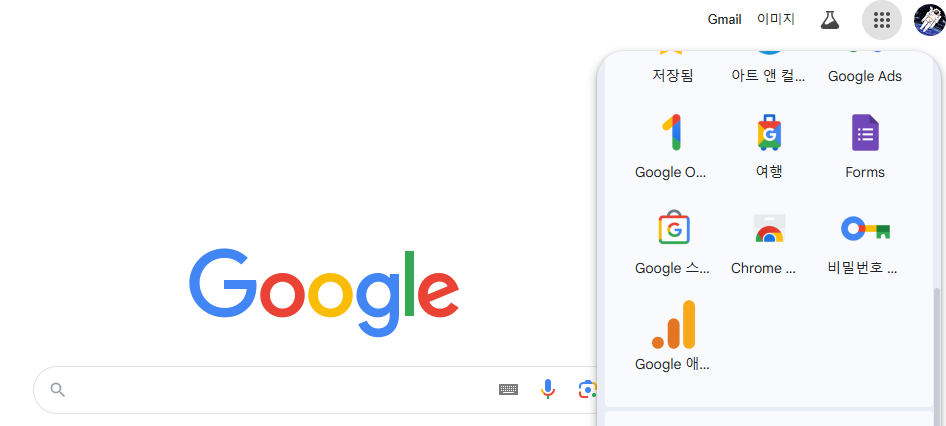
2. 구글 폼을 사용해보자 !
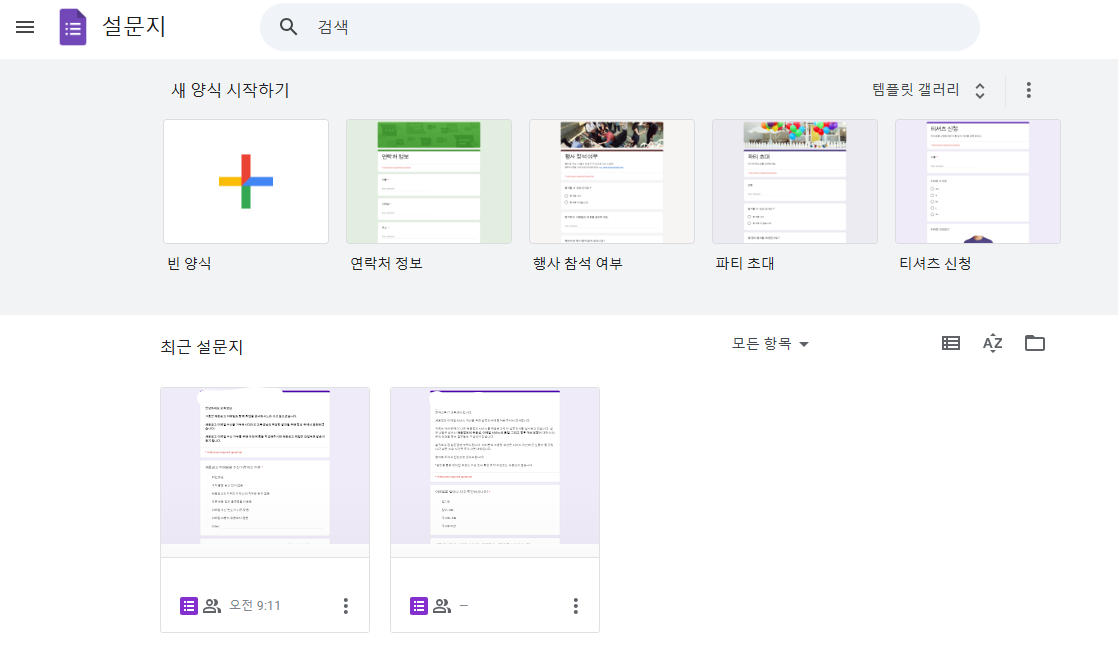
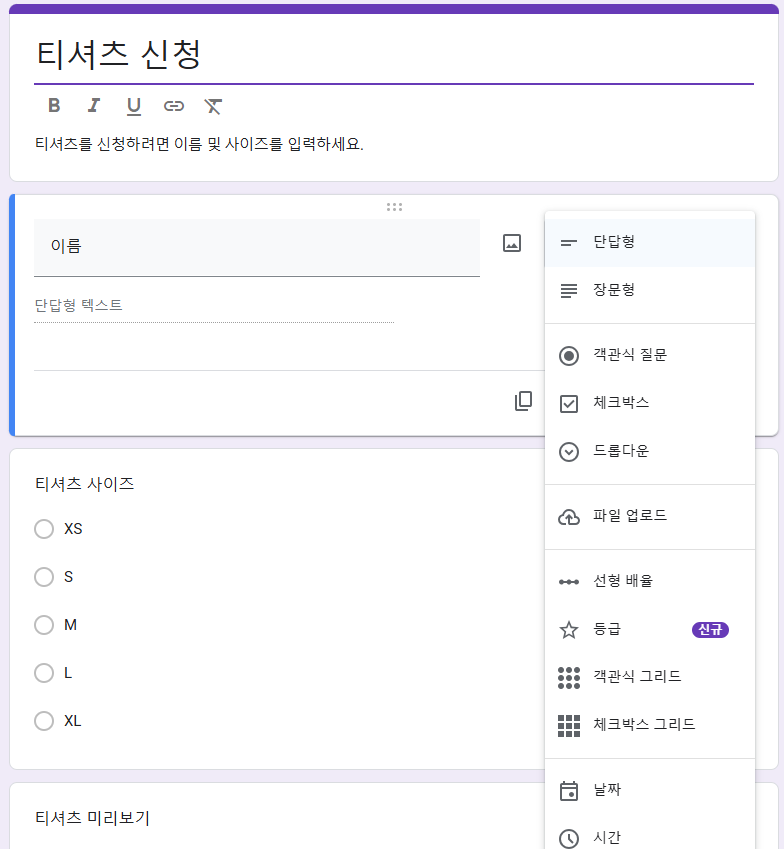
정말 다양한 질문 형식을 제공하고 있는데, 이 형식에 따라 데이터를 분석할 때 사용하는 시각화도 알아서 정해주는 것 같다.
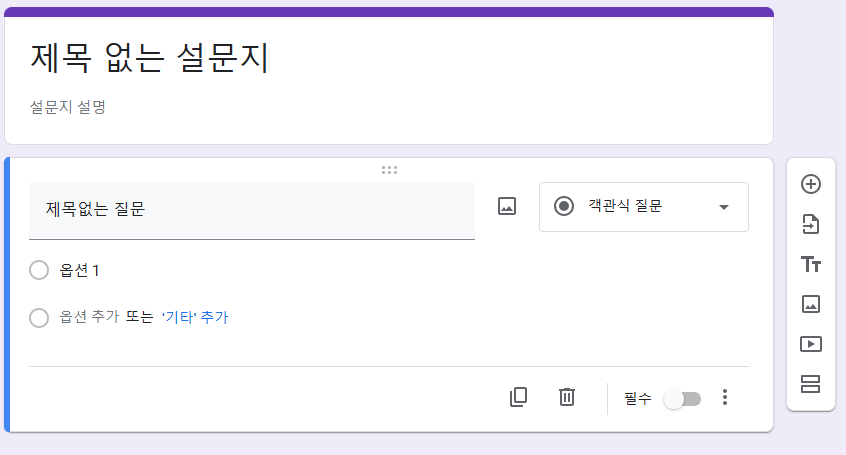
설문지 옆에 + 버튼으로 추가하고 이미지, 텍스트, 심지어 영상까지 넣을 수 있다📽️ !!
3. 결과를 어떻게 보지?
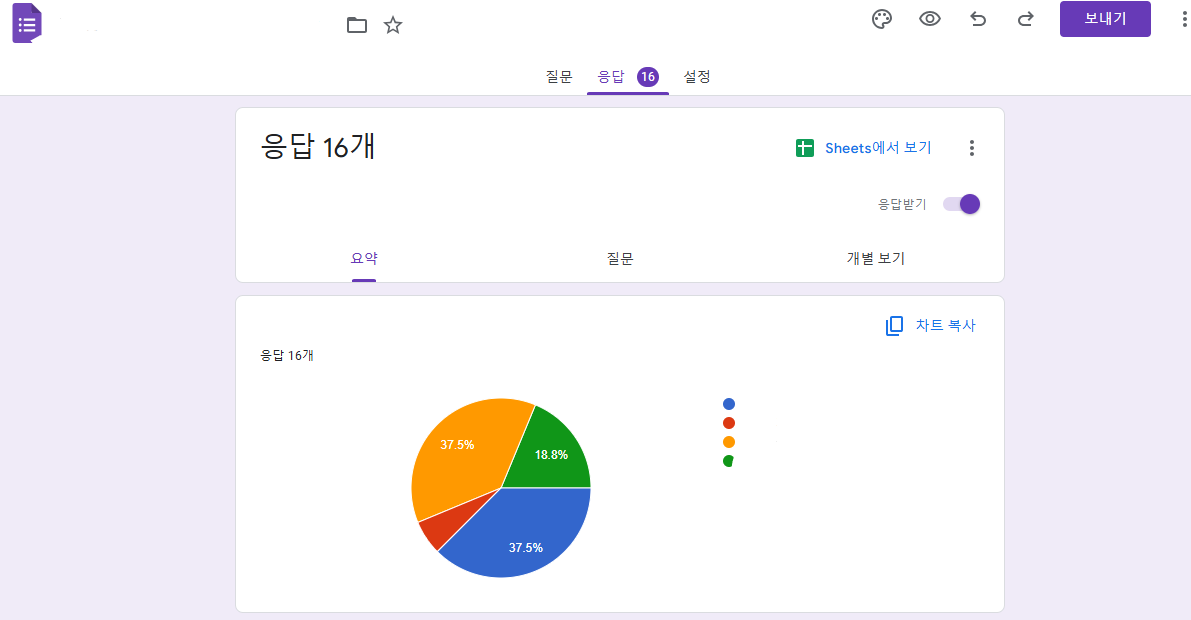
응답이 쌓이면 자동으로 응답과 그래프를 시각화해서 보여준다
오... 아주 편리해...😗
화면에 보이는 것 말고도 구글 스프레드 시트와 연동하여 다양한 작업을 할 수 있는데, 그건 다음 챕터에서!
4. 스프레드 시트와 연결해보자
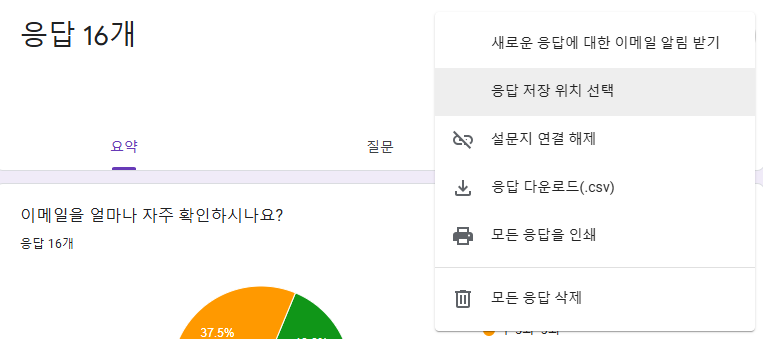
이걸 클릭하면 스프레드 시트를 만들거나, 내 구글 드라이브에 있는 스프레드 시트를 사용할 수 있게 된다
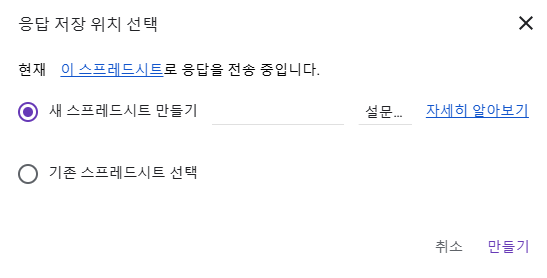
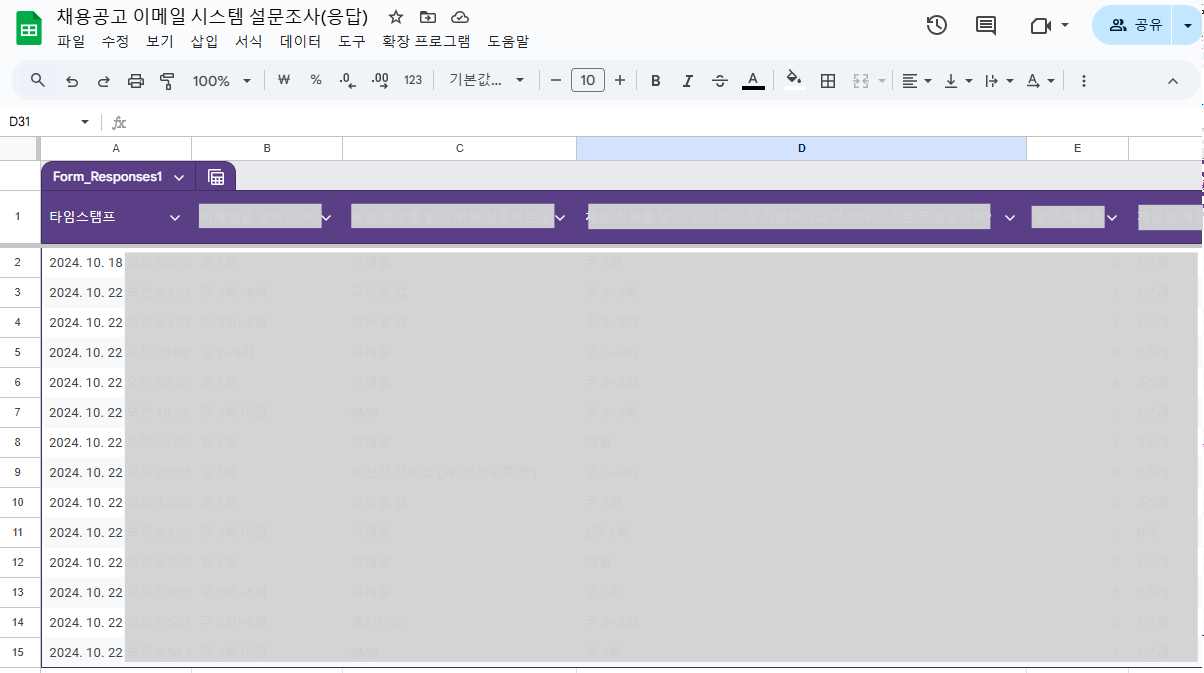
그리고 나온 결과물 짜잔 ✨
이렇게 스프레드 시트로 관리하면 필터나 서치도 용이해지고,
간단한 분석도 진행 할 수 있어서 좋았다.
5. API를 이용해 파이썬으로 구현하자
하지만 난 개발자. 파이썬이 편하지 (?)신난다 얼른 파이썬으로 가져와보자 😋 !!
먼저 구글 클라우드 API에서 서비스 계정 키를 받아야 한다
근데 왜인지 접속이 안돼서.... 그냥 링크를 공유하는 걸로 ㅠ
https://neep305.tistory.com/67
이 분이 포스팅을 정말 잘해놓으셨다 !!
https://greeksharifa.github.io/references/2023/04/10/gspread-usage/
json 파일로 받는 방법과 값을 불러오는 방법은 이 분을 참고 !
역시 세상에는 잘 정리해 두신 분들이 많음 🤗

나는 api 키를 받았다는 가정하에 진행하려고 한다
json 파일을 받거나 키를 생성하면
"test@test.iam.gserviceaccount.com"
이런 주소를 하나 받게 된다
(json 파일의 경우 client_email를 확인 !!)
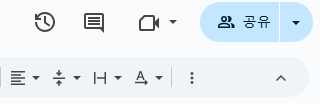
이 주소를 스프레드 시트 공유 창을 눌러
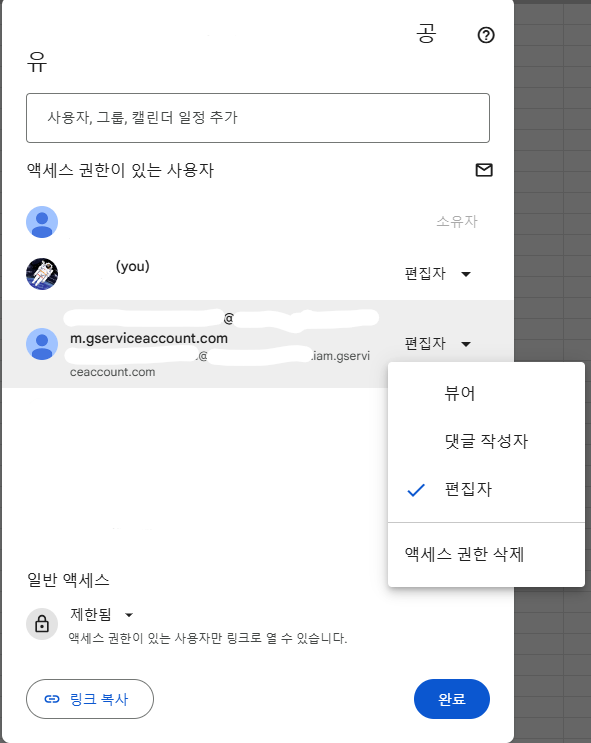
쏙 넣어주면 된다 🧩
액세스 권한은 꼭 편집자로 설정해 놓아야
내가 자유롭게 코드로 활용할 수 있게 되니 참고 !
이런식으로 코드를 작성하여 정보들을 불러올 수 있다📚# 구글 시트에서 정보 불러오기 json_file_path = "/home/ubuntu/test.json" gc = gspread.service_account(json_file_path) spreadsheet_url = "https://docs.google.com/spreadsheets/test" worksheet = gc.open_by_url(spreadsheet_url) sheet = worksheet.worksheet("test") rows = sheet.get_all_values()
참고로 명령어에 따라서 list나 dict의 형태로 가져올 수 있다
처음엔 두 개 똑같은 건줄 알고 그대로 작성했다가 형식이 달라서 애먹었다 ^^;;
sheet.get_all_values() # list sheet.get_all_records() # dict
https://developers.google.com/sheets/api/reference/rest/v4/spreadsheets?hl=ko
여기에서 더 자세한 설명을 볼 수 있는데,
주로 셀 서식 등에 관련된 내용이라 설문조사 관련해서는 값을 가져오는 것만 알아도 크게 불편한 건 없다
6. 응답 결과 수정, 삭제
응답 결과의 경우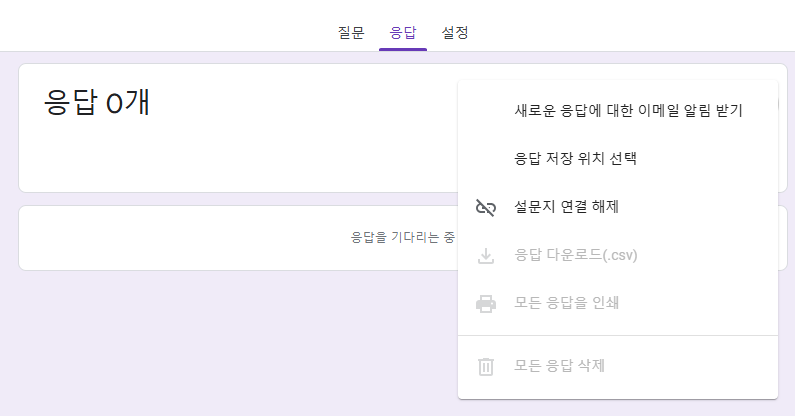
설문지 폼에서 삭제가 가능함
하지만 여기서 삭제한다고 스프레드 시트에서 삭제되지 않는다
이리저리 알아봤지만 삭제까지 연동이 되는건 찾지 못했다 ㅠㅠ
그래서 응답 결과는 설문지 폼과 스프레드 시트 둘 다 삭제를 해줘야 한다
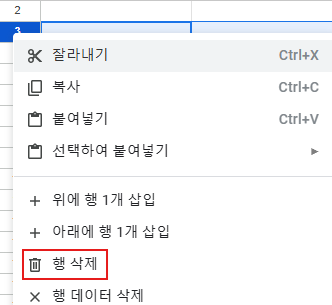
주의할 점은, 꼭 행 삭제를 해줘야 한다는 점📌 !
데이터를 삭제하면 우리 눈에는 빈칸 같아도 구글 폼에서는 데이터가 있다고 판단해 그 아래에서 부터 데이터가 쌓이게 되고
매우 불편함을 느낄 수 있다 나도 알고싶지 않았다
/
/
짧고 간단하게 구글 폼 설명을 마친다 !
저번주까지만 해도 심경이 복잡했는데 그래도 이렇게 또 하루에 하나씩 차곡차곡 쌓여가는 것이 보이니 다 의미가 있던거구나 생각하게 된다.
역시 사람은 조급해 하지 말고 내가 해야 할 일과 할 수 있는 일, 하고 싶은 일을 잘 구분해야 함을 깨달았던 시간.